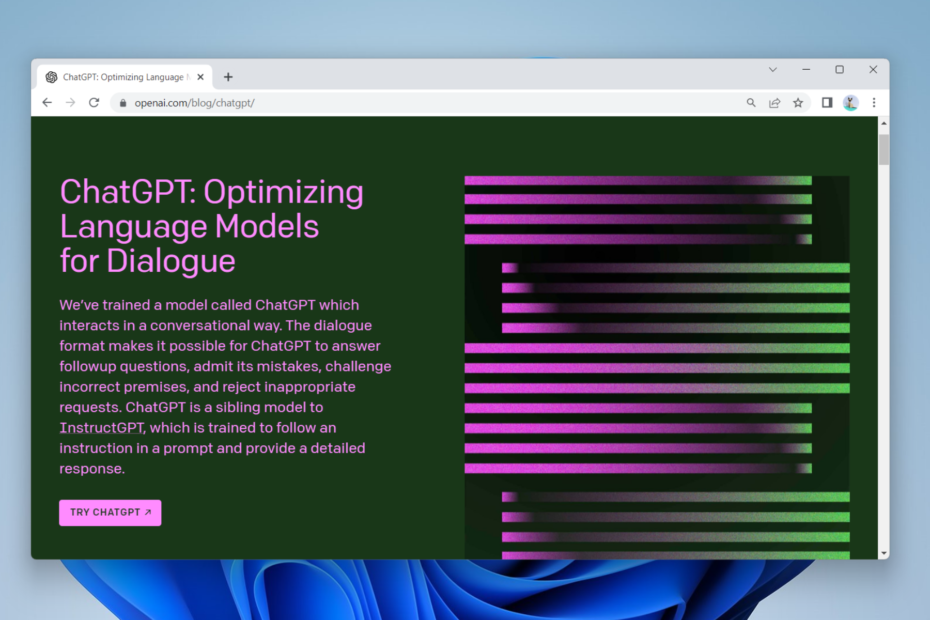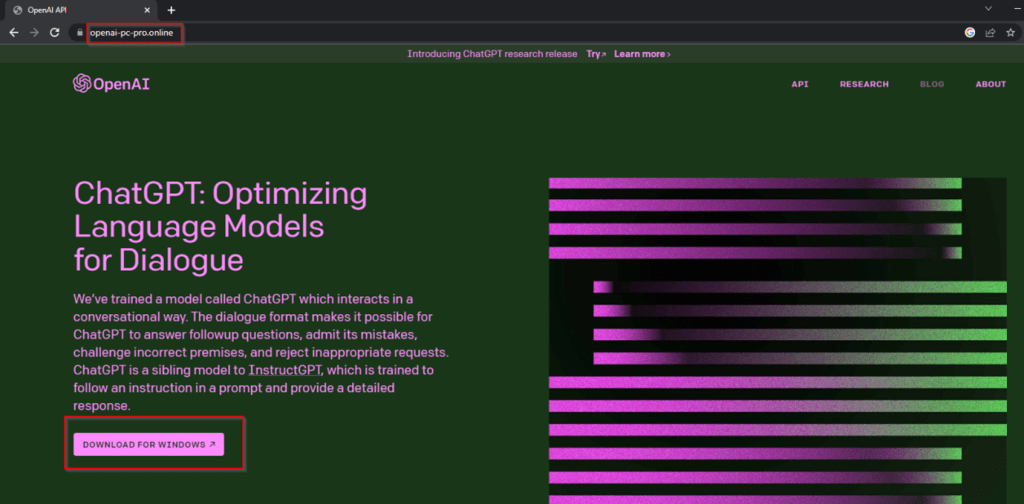วิธีที่ดีที่สุดคือติดตั้งส่วนขยายเบราว์เซอร์ Gmail
- ส่วนขยาย ChatGPT สำหรับ Gmail ช่วยสร้างอีเมลและข้อความอย่างมืออาชีพ
- คู่มือนี้จะกล่าวถึงขั้นตอนง่ายๆ ในการรวมและใช้ ChatGPT กับ Gmail

- จัดการอีเมลทั้งหมดของคุณในกล่องจดหมายเดียว
- ง่ายต่อการรวมแอพยอดนิยม (Facebook, Todoist, LinkedIn, Dropbox ฯลฯ )
- เข้าถึงผู้ติดต่อทั้งหมดของคุณจากสภาพแวดล้อมเดียว
- กำจัดข้อผิดพลาดและข้อมูลอีเมลที่สูญหาย
ส่งอีเมลได้ง่ายและสวยงาม
ถ้า การเขียนอีเมล เป็นส่วนสำคัญของงานของคุณแล้ว RepIAI ChatGPT Chrome ส่วนขยายสามารถเป็นส่วนเสริมที่ยอดเยี่ยมสำหรับส่วนเสริม Gmail ของคุณ การผสานรวมและใช้งานส่วนขยายทำได้ง่ายมาก และทำให้งานของคุณง่ายขึ้น
คู่มือนี้จะครอบคลุมขั้นตอนในการรวม ChatGPT กับ Gmail และเคล็ดลับบางประการเพื่อการใช้งานอย่างมีประสิทธิภาพ เริ่มกันเลย!
เคล็ดลับที่ดีที่สุดเกี่ยวกับการใช้ ChatGPT กับ Gmail
- อินพุต = เอาต์พุต – ในการรับการตอบกลับที่เกี่ยวข้องสำหรับจดหมายของคุณ คุณต้องให้คำแนะนำที่ชัดเจนและรัดกุม หากคำแนะนำเฉพาะเจาะจง อีเมลที่สร้างขึ้นจะเหมาะสมกว่า
- สร้างบัญชีบน ChatGPT – ก่อนเพิ่มส่วนขยาย ตรวจสอบให้แน่ใจว่าคุณได้ลงทะเบียนใน ChatGPT ช่วยให้ใช้ส่วนขยายได้ง่ายขึ้น โดยเฉพาะอย่างยิ่งหากคุณรีบร้อน
- บัญชี Gmail เดียวกัน – คุณต้องใช้บัญชี Gmail เดียวกันกับการสมัครที่คุณใช้ส่วนขยาย
- รับไอเดีย – หากคุณต้องการส่งข้อเสนอทางธุรกิจหรือแนวปฏิบัติ คุณสามารถใช้ส่วนขยายนี้เพื่อรับโครงร่างและย่อหน้า
- ความล้มเหลวในการตอบสนอง – หาก ChatGPT มีการตอบกลับที่ไม่ถูกต้อง ให้ลองเรียบเรียงคำแนะนำที่ให้ใหม่หรือเปลี่ยนบริบทเพื่อให้เข้าใจได้
ฉันจะทำอย่างไรเพื่อรวม ChatGPT กับ Gmail
บันทึก
ก่อนทำตามขั้นตอนเหล่านี้เพื่อเพิ่มส่วนขยาย ChatGPT ให้สร้างบัญชีใน ChatGPT
1. ติดตั้ง ReplAI – ChatGPT สำหรับ Gmail
- เข้าสู่ระบบของคุณ จีเมล บัญชี.
- ไปที่ การตั้งค่าจากนั้นคลิก ดูการตั้งค่าทั้งหมด.

- ตอนนี้เปลี่ยนเป็น ส่วนเสริม แล้วคลิก จัดการ.

- ในแถบค้นหา พิมพ์ChatGPT. คุณจะได้รับ ReplAI – ChatGPT สำหรับ Gmail ส่วนขยาย.

- คลิก ติดตั้ง ปุ่ม.

- ในหน้าต่างถัดไป คลิก ดำเนินการต่อ.

- ตอนนี้เลือกบัญชี Gmail ของคุณ
- คลิกที่ อนุญาตและคุณก็พร้อมที่จะใช้ส่วนขยายแล้ว
- วิธีลบรูปภาพแถบค้นหาใน Windows 11
- วิธีเข้าถึงและใช้ ChatGPT ในอิตาลี [Quick Bypass]
- วิธีเปิดใช้งานหน้าจอสีเขียวใน Teams
2. ใช้ส่วนขยายเพื่อเขียนอีเมล
- ไปที่ จีเมลคลิก เขียน หรือ ตอบ.
- ค้นหาและคลิกที่ ส่วนขยาย ChatGPT Writer ปุ่มถัดจาก ส่ง; มันจะขอให้คุณเข้าสู่ระบบ

- เมื่อคุณเข้าสู่ระบบบน ผู้เขียน ChatGPT หน้า, ภายใต้ ป้อนสิ่งที่คุณต้องการตอบกลับสั้นๆ พิมพ์ไฮไลท์ของสิ่งที่คุณต้องการเขียน
- คลิก สร้างการตอบกลับ ปุ่ม.

- เมื่อคุณได้รับการตอบกลับให้คลิกที่ แทรกการตอบกลับที่สร้างขึ้น ปุ่มเพื่อคัดลอกการตอบกลับไปยังเนื้อหาอีเมล

ดังนั้นคุณต้องทำตามขั้นตอนเหล่านี้เพื่อ รวม ChatGPT ด้วย Gmail เรียบร้อยแล้ว หากคุณมีคำถามหรือข้อกังวลใดๆ โปรดระบุในส่วนความคิดเห็นด้านล่าง
ยังคงมีปัญหา? แก้ไขด้วยเครื่องมือนี้:
ผู้สนับสนุน
หากคำแนะนำข้างต้นไม่สามารถแก้ปัญหาของคุณได้ พีซีของคุณอาจประสบปัญหา Windows ที่ลึกกว่านั้น เราแนะนำ ดาวน์โหลดเครื่องมือซ่อมแซมพีซีนี้ (ได้รับการจัดอันดับยอดเยี่ยมบน TrustPilot.com) เพื่อจัดการกับปัญหาเหล่านี้ได้อย่างง่ายดาย หลังการติดตั้ง เพียงคลิกที่ เริ่มสแกน ปุ่มแล้วกดบน ซ่อมทั้งหมด.